Sådan forhindrer du din Mac midlertidigt i at sove

Lad os sige, at du starter en stor download, og derefter går i seng. Når du vågner op, indser du, at din Mac sov i søen, inden du er færdig med jobbet. Er der ikke nogen måde at stoppe dette?
Du ved sikkert, at du kan gå ind i Macens systemindstillinger> Energibesparende og ændre, hvor ofte det går i seng.
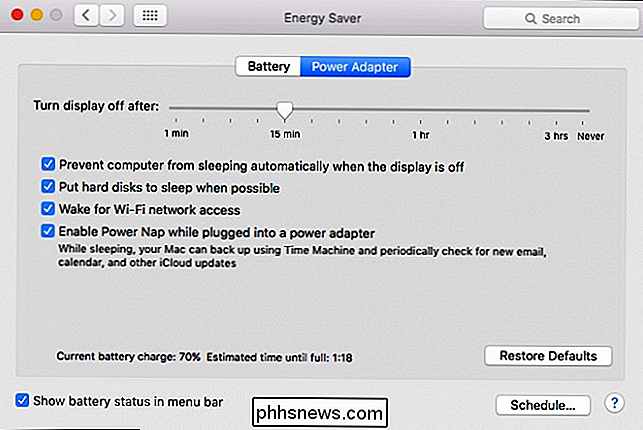
RELATED: Sådan forhindrer du din Mac fra Sove med ingen ekstra software
Men i mellemtiden vil du holde det vågen ubestemt eller i en anden tid end det du har angivet i Systemindstillinger. I stedet for at ændre dine permanente indstillinger kan du anvende nogle midlertidige indstillinger med en gratis Mac-app kaldet Amfetamin. Det giver dig også mulighed for at programmere din Mac til at holde sig vågen under særlige forhold, f.eks. Når et bestemt Wi-Fi-netværk er i nærheden, en bestemt app er åben eller i bestemte timer på dagen.
Du kan også gøre noget af dette Med en enkel Terminal-kommando er Amfetamin meget kraftigere, hvis du er villig til at installere en ekstra app.
Sådan bruges amfetamin
Download, installer og start Ampetamin, som om du vil have en anden Mac-app. Når du gør det, og du vil se et nyt ikon i menulinjen, der ligner en pille. (Du kan tilpasse dette ikon, men vi kommer til det lidt.)
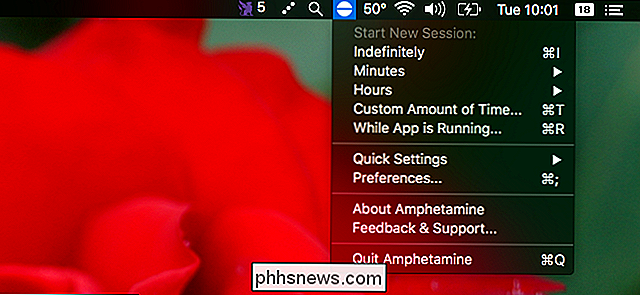
Klik på dette ikon, og du kan hurtigt skifte din Mac for at holde dig vågen "Uendelig." Alternativt kan du holde din Mac vågen til et sæt antal minutter ...
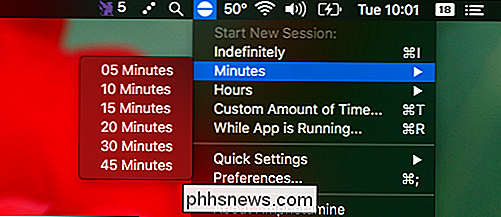
... eller et bestemt antal timer.
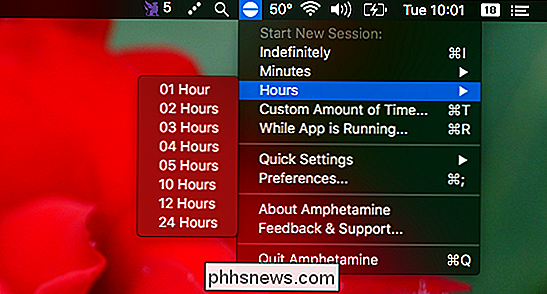
Hvis dette ikke er nok for dig, kan du også holde din Mac vågen, mens et bestemt program kører. Hvorfor vil du have det her? Måske har du konfigureret din download manager til at lukke, når en download er gennemført, og du vil sikre, at din Mac fortsætter med at køre, indtil det er færdigt. Hvis du ikke kan forestille dig dig selv ved at bruge den funktion, skal du blot holde dig til de tidsindstillede valgmuligheder.
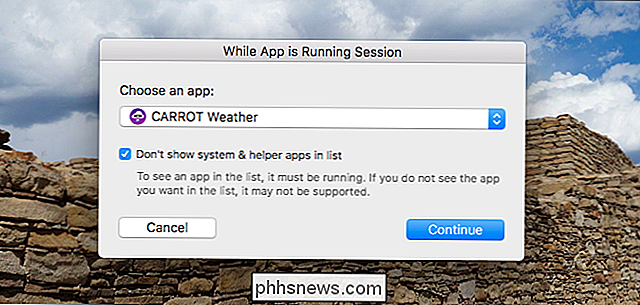
Et stærkt sæt konfigurationsindstillinger
Hvis du er den slags bruger, der kan lide at konfigurere alt, så det er bare rigtigt, Jeg vil elske det indstillingspanel, der tilbydes af amfetamin. Klik på ikonet på menulinjen og gå til "Indstillinger" for at tilpasse dit hjertes indhold.
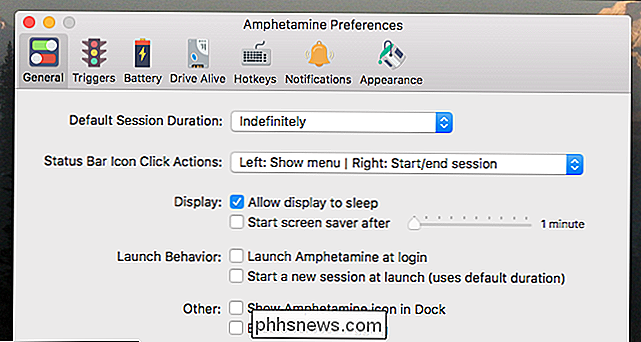
Hvis du f.eks. Bare vil have din Mac til at holde sig vågen, når du klikker på ikonet, kan du indstille det ved at skifte "Statuslinjen Ikon Klik handlinger "dropdown. Du kan også afgøre, om din skærm bliver vågen, eller om den går i seng, mens din Mac er væk.
I batteripanelet kan du fortælle, at amfetamin holder op med at holde din Mac vågen, når batteriet synker til et bestemt niveau .
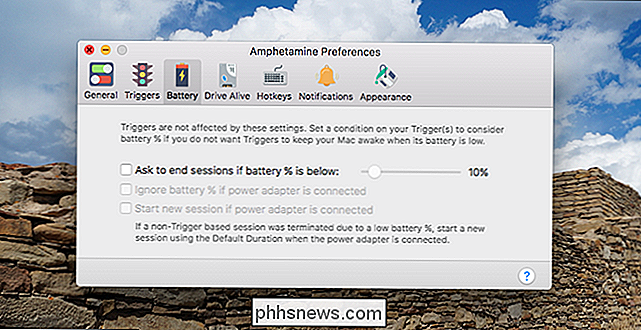
Dette er en god idé, medmindre du vil have din Mac til at holde dig vågen, indtil batteriet dør.
Her er nogle flere interessante paneler, som giver dig endnu mere strøm:
- Panelet Drive Alive tillader du tvinge bestemte harddiske til at forblive vågen, i stedet for at slukke, mens din computer holdes vågen.
- Hotkeys-panelet giver dig mulighed for at konfigurere universelle tastaturgenveje til at starte og afslutte sessioner.
- Meddelelsespanelet giver dig mulighed for at bestemme om amfetamin vil give dig besked om sessioner, der begynder og slutter, og hvad lyder programmet.
- Udstillingspanelet lader dig ændre ikonet fra en pille til en kaffekarafe (mit foretrukne ikon), en tekande eller endda en ugle.
Der er virkelig ingen del af amfetamin, som brugeren ikke kan kontrollere, wh Det gør det til en strømbruger drøm. Men brugere, der foretrækker at ignorere disse indstillinger, behøver aldrig at kigge på dem: ikonet på menulinjen er nok til det store flertal af brugerne.
Opsætning af avancerede udløsere til automatisk koffeinering
Der er et panel jeg endnu har for at nævne: Triggers. Dette giver dig mulighed for at indstille regler om, hvornår din Mac skal være vågen.
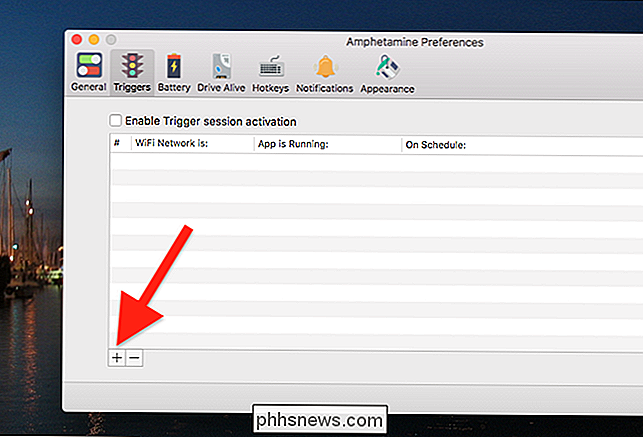
For at komme i gang skal du gå til sektionen Trigger og derefter klikke på knappen "+" for at oprette en ny trigger.
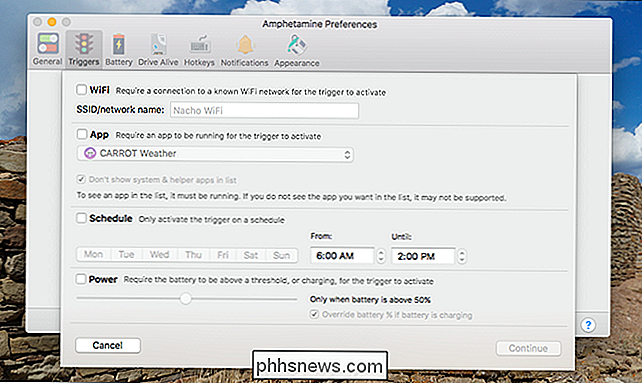
Nu kan du oprette en serie af forhold, der automatisk holder din Mac vågen. Hvis du f.eks. Ikke vil have din Mac til at sove på hverdage, når du er hjemme, kan du indstille dit Wi-Fi-netværk og et bestemt tidsinterval. Alternativt kan du konfigurere Amfetamin for at holde din Mac vågen, når som helst din download manager er åben. Du har meget strøm her, så grave dig ind. Vær opmærksom på at amfetamin skal køre for triggerne til at aktivere.

Sådan tilføjes et længerevarende batteri til din smartphone
Nå er det middagstid, og telefonens batteri er allerede på 37 procent. Der er måder at afværge denne katastrofe ved at tilføje mere batterikapacitet til din foretrukne smartphone. Telefoner bliver tyndere hvert år - hvis de kun var i samme tykkelse og i stedet havde et større batteri! Sørg for at følge de batteribesparende tips til din Android-telefon eller iPhone.

Sådan får du adgang til den skjulte ~ / biblioteksmappe på din Mac
Mange Mac-øvelser nævner bibliotekets mappe, hvor dine macOS-applikationer gemmer ting som indstillinger og caches. Nogle indstillinger kan kun ændres ved at redigere filer i biblioteket. Men biblioteket er skjult som standard. Det er fornuftigt, at messing med denne mappe kan bryde programmer ret hurtigt, så det er ikke noget, du vil have, hver bruger finder.



